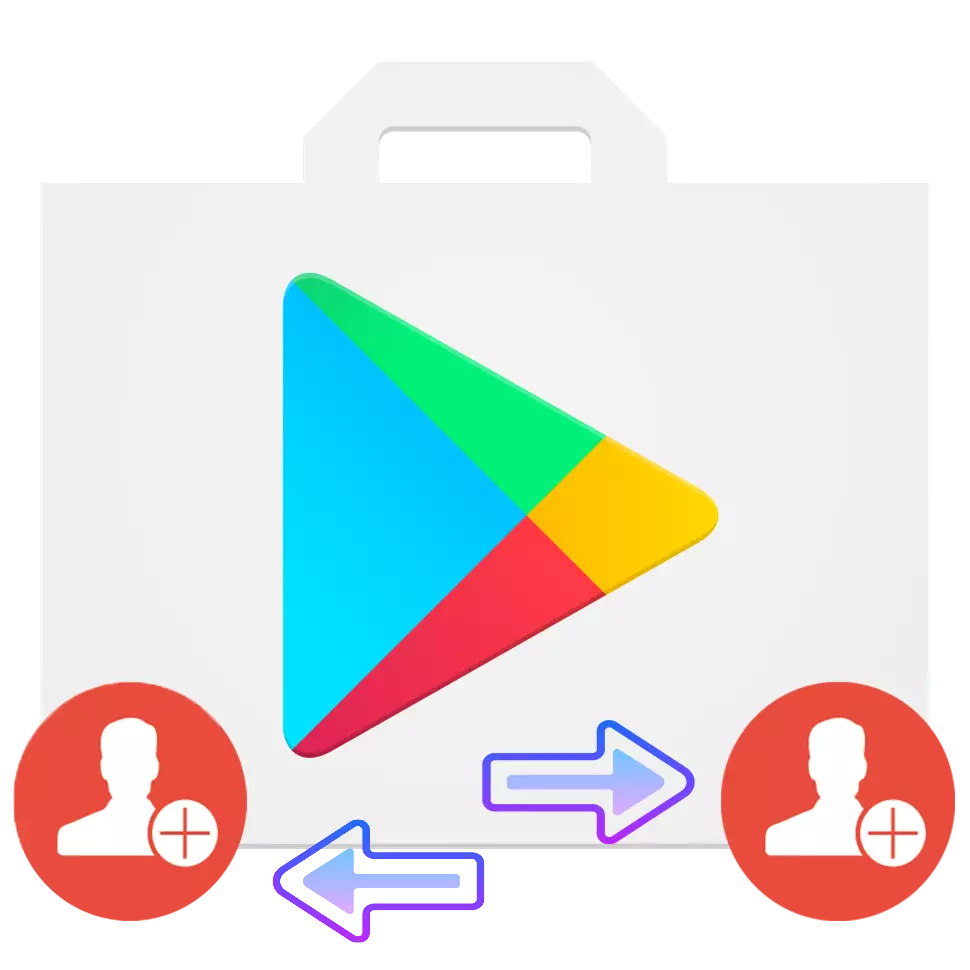
Anpil itilizatè yo nan aparèy android ap mande sou chanje kont lan nan mache jwe. Tankou yon bezwen pouvwa leve akòz pèt nan done kont, lè vann oswa achte yon Gadgets ak men yo.
Chanje kont lan nan mache jwe
Pou chanje kont lan, ou dwe gen yon aparèy tèt li nan men ou, depi li kapab fèt sèlman retire nan yon òdinatè, epi li pa pral posib yo mare yon nouvo. Chanje kont Google sou android ka plizyè metòd ke nou pral di anba a.Metòd 1: Avèk serye soti nan kont lan fin vye granmoun
Si ou bezwen debarase m de kont la anvan yo ak tout enfòmasyon ki ki senkronize ak li, ranplase nouvo a, swiv enstriksyon sa yo:
- Louvri "Anviwònman yo" sou aparèy ou an epi ale nan tab la kont.
- Apre sa, ale nan Google.
- Swiv, klike sou "Kont Delete" ak konfime aksyon an. Sou kèk aparèy, "efase" bouton an ka kache nan "Menu" tab - bouton an nan fòm lan nan twa pwen nan kwen anwo dwa nan ekran an.
- Pou konplètman klè Gadgets a soti nan dosye kont rezidyèl, fè yon reset nan anviwònman faktori. Si aparèy la gen dosye miltimedya enpòtan oswa dokiman, ou dwe fè bak sou kat la flash, yon òdinatè oswa yon kont Google kreye Google kreye.
- Pou fè sa, ale nan "Anviwònman", ale nan tab la Kont, epi klike sou "Ajoute Kont".
- Louvri "Google" atik la kap vini an.
- Apre sa, fenèt kont Google la ap parèt, kote li rete antre nan done yo kont nouvo oswa enskri pa klike sou "oswa kreye yon nouvo kont".
- Apre yo fini nan pwosesis enskripsyon an oswa opinyon nan done yo ki disponib, ale nan kont - pral gen de kont.
- Koulye a, ale nan jwe mache, epi klike sou "Menu" bouton an nan aplikasyon an ki sitiye nan kwen siperyè agòch nan ekran an.
- Next nan adrès imel la nan kont anvan ou parèt yon flèch piti.
- Si ou klike sou li, Lè sa a, lapòs la dezyèm soti nan Google parèt anba a. Chwazi kont sa a. Apre sa, tout aktivite nan magazen aplikasyon an pral te pote soti nan li jiskaske ou tèt ou chwazi yon lòt opsyon.



Nan etap sa a, chanjman nan kont ak retire elèv la nan bout yo fin vye granmoun.
Metòd 2: Konsèvasyon nan yon kont Old
Si pou kèk rezon ou bezwen gen de kont sou yon sèl aparèy, lè sa a li posib tou.


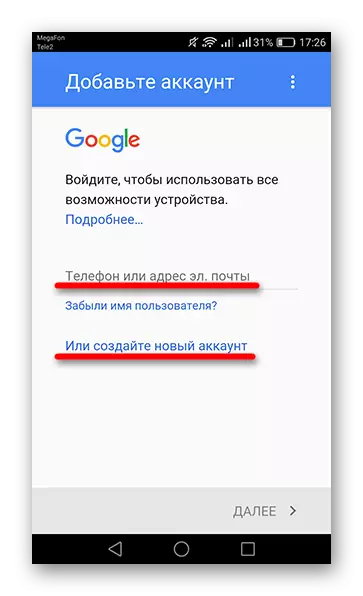
Li piplis:
Ki jan yo enskri nan make la jwe
Ki jan yo Renmèt modpas la nan kont Google ou


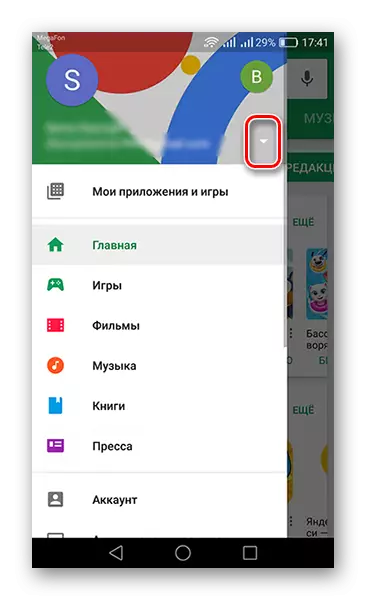

Koulye a, ou ka itilize de kont variantes.
Se konsa, chanje kont lan nan mache jwe se pa konsa pou sa difisil, bagay la prensipal se gen yon koneksyon entènèt ki estab ak pa plis pase dis minit nan tan.
